LG V40 ThinQ Format Atma, Fabrika Ayarları, Sıfırlama

LG V40 ThinQ cihazınız yavaşlamaya, kasmaya ve donmaya başladıysa, sık sık sistem ve uygulama hataları ile karşılaşıyorsanız, cihazınıza virüs bulaştıysa, desen kilidi ve google hesabınızı unuttuysanız veya tüm verilerinizi en kolay yoldan silmek istiyorsanız LG V40 ThinQ format atma işlemi gerçekleştirerek bu sorunlardan kurtulabilirsiniz.
1.SEÇENEK: AYARLAR MENÜSÜNÜ KULLANARAK VARSAYILAN FABRİKA AYARLARINA GERİ DÖNMEK
Cihaz içeriğine erişebildiğiniz durumlarda, cihazınızın kasma ve donmasından şikayetçiyseniz, cihazınızda yavaşlamalar mevcutsa veya virüs bulaştı ise ayarlar menüsünü kullanarak LG V40 ThinQ sıfırlama işlemini gerçekleştirebilirsiniz.
Aşağıdaki adımları uygulayarak LG V40 ThinQ fabrika ayarlarına dönme işlemini gerçekleştirebilirsiniz.
- Şarj yüzdesinin en az %50 olduğundan emin olun.
- Saklamak istediğiniz verileri yedekleme seçeneklerini kullanarak yedekleyin.
- Cihazınızın Ayarlar menüsünü açın.
- Ayarlar menüsünden Yedekle ve Sıfırla seçeneğine dokunun, Yedekle ve Geri yükle kısmından size uygun olan seçenekleri işaretledikten sonra Kişisel Veri kısmından Fabrika Ayarlarına Sıfırla seçeneğine dokunun.
- Ekranda yer alan bilgileri okuduktan sonra Cihazı Sıfırla seçeneğine dokunun.
- Desen Kilidi, Pin veya Şifre girerek onaylayın.
- Dahili depolama alanındaki verilerin silinmesini istiyorsanız Herşeyi Sil e dokunun.
- LG V40 ThinQ sıfırlama işlemi bittiğinde cihazınız yeniden başlayacaktır.
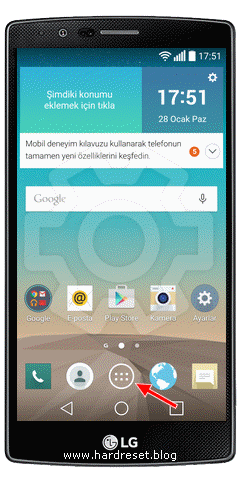
Cihazınızın yeniden başlama işlemi normalden uzun sürebilir, endişelenmeyin ve bekleyin. Hoşgeldin ekranının ardından cihazınızı kurulum yaparken Google hesabına giriş yaptığınızda verilerinizi geri yükleme seçeneklerinden geri yükleme işlemi yapabilirsiniz.
2.SEÇENEK: KURTARMA MODUNU KULLANARAK SIFIRLAMA / FORMAT ATMA / HARD RESET
Eğer LG V40 ThinQ cihazınızın ayarlar menüsününe erişemiyorsanız kurtarma modunu kullanarak LG V40 ThinQ format atma işlemini gerçekleştirebilirsiniz. Kurtarma modu genellikle cihaz içeriğine erişemediğiniz durumlarda, kilit kodunu veya desen kilidini unuttuysanız, cihazınız açılış logosunda kalıyorsa veya kendi kendine yeniden başlatma işlemi yapıyorsa kullanılır.
Aşağıdaki adımları uygulayıp kurtarma modu ile LG V40 ThinQ hard reset işlemini gerçekleştirebilirsiniz.
- Şarj yüzdesinin en az %50 olduğundan emin olun.
- Cihazınız açıksa kapatın ve birkaç saniye bekleyin.
- Cihaz kapalı konumda iken Sesi Azalt (Volume Down) tuşuna basarak ardından Güç Açma (Power) tuşuna basın ve cihaz logosu görünene kadar tuşlara basmayı bırakmayın.
- LG logosu göründüğünde parmağınızı Güç Açma (Power) tuşundan çekerek hemen ardından tekrar basın, Sesi Azalt (Volume Down) tuşuna basmayı bırakın ve bir süre bekleyin.
- Kurtarma Modu (Recovery Mode) ekranı göründüğünde tüm tuşları bırakın.
- Recovery ekranında Sesi Azalt (Volume Down) tuşu yardımıyla Wipe Data / Factory Reset seçeneği üzerine gelip Güç Açma (Power) tuşu ile seçin.
- Wipe Data / Factory Reset menüsünde yine Sesi Azalt (Volume Down) tuşu yardımı ile Yes — Delete All User Data seçeneği üzerine gelip Güç Açma (Power) tuşuna basın.
- Cihaz verilerinin silinmesi ardından gelen ekranda Reboot System Now üzerinde Güç Açma(Power) tuşuna basın.
- Cihazınız yeniden başladığında LG V40 ThinQ hard reset işlemi gerçekleşmiş olacaktır.
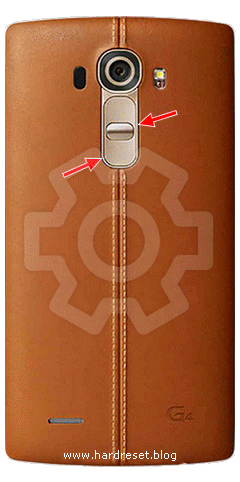
Cihazınızın yeniden başlama işlemi normalden uzun sürebilir, endişelenmeyin ve bekleyin. Hoşgeldin ekranının ardından cihazınızı kurulum yaparken Google hesabına giriş yaptığınızda verilerinizi geri yükleme seçeneklerinden geri yükleme işlemi yapabilirsiniz.
Tüm bu işlemleri uygulayıp sonuç alamazsanız aşağıdaki yorumlar bölümüne yorum yaparak bizden yardım isteyebilirsiniz.